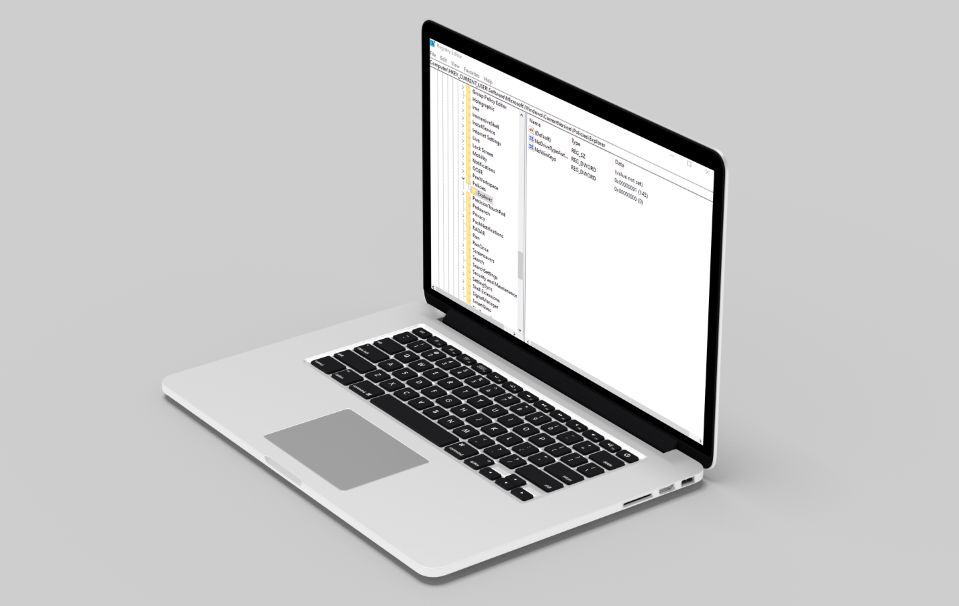Wake-on-Lan bukanlah ungkapan yang semua orang dapat mengenali dengan segera. Ini mungkin sesuatu yang anda pelajari hanya kerana keperluan. Pemain permainan, misalnya, sudah biasa dengan kelebihan sambungan LAN. Tetapi terdapat lebih banyak ciri ini daripada yang anda jangkakan.

Apa itu Wake-on-Lan? Dan bagaimana ia berguna untuk orang biasa? Baiklah, Wake-on-Lan adalah apa yang anda sebut sebagai standard rangkaian. Ia membolehkan komputer anda dihidupkan dari jauh. Ciri ini sudah lama wujud dan tidak ke mana-mana. Tetapi adakah anda tahu bagaimana mengaktifkannya di Windows 10?
Wake-on-Lan di Windows 10
Sekiranya anda pengguna Windows 10 dan anda ingin mengaktifkan Wake-on-Lan, anda mungkin tidak tahu di mana untuk memulakan, atau apa yang anda perlukan. Sebelum melalui langkah-langkahnya, anda harus mencari kad rangkaian anda. Sekiranya anda tidak pasti yang mana, cari "Maklumat Sistem" dan kemudian ikuti jalan ini Maklumat Sistem> Komponen> Rangkaian> Penyesuai.
Sekarang, ikuti langkah-langkah ini secara terperinci untuk mengaktifkan Wake-on-Lan di Windows 10:
- Tekan kekunci Windows + X dan pilih "Device Manager".
- Tatal ke bawah senarai dan pilih "Penyesuai rangkaian" dan kembangkan menu.
- Klik kanan pada kad rangkaian anda dan kemudian pilih "Properties".
- Apabila tetingkap terbuka pilih tab "Lanjutan".
- Tatal ke bawah senarai dan cari Wake-on-Lan. Tukar ke "Diaktifkan" di bawah "Nilai".
- Sekarang pilih tab "Pengurusan Kuasa". Centang kotak "Izinkan peranti ini mengaktifkan komputer" dan "Hanya izinkan paket ajaib untuk mengaktifkan komputer" dan klik "OK".
Catatan: Nama Wake-on-Lan dalam senarai boleh berbeza-beza bergantung pada peranti. Sekiranya anda tidak menemui Wake-on-Lan, cuba cari "Wake on the magic packet", "power on by LAN", "remote bangun", atau "resume on LAN".

Wake-on-Lan di BIOS
Ketika datang ke BIOS, menu sangat berbeza bergantung pada peranti. Itulah yang menjadikan sukar untuk memberikan arahan khusus. Secara amnya, anda perlu menggunakan kunci tertentu semasa peranti anda boot. Biasanya, itu adalah kunci "Escape". Kadang-kadang "Padam" atau "F1".
Di BIOS anda mesti mencari tab "Power" dan kemudian mencari Wake-on-Lan dalam senarai. Hidupkan dan kemudian simpan perubahan.

Bagaimana Wake-on-Lan Berfungsi?
Agar Wake-on-Lan berfungsi, anda harus memastikan ketiga-tiga syarat dilindungi:
- Komputer anda mesti disambungkan ke sumber kuasa.
- Papan induk komputer anda mestilah serasi dengan ATX. Sebilangan besarnya, kecuali komputer yang sangat lama.
- Kad rangkaian mesti diaktifkan Wake-on-Lan.
Perkara hebat mengenai Wake-on-Lan adalah bahawa ia cukup universal. Cara kerjanya adalah dengan menggunakan "paket ajaib". Cara untuk menerangkannya adalah apabila kad rangkaian mengesan paket, komputer membolehkan komputer dihidupkan sendiri.
Inilah sebabnya mengapa komputer anda disambungkan ke sumber kuasa agar sangat berfungsi, walaupun ia dimatikan. Kad rangkaian terus dikenakan sedikit ketika mereka mencari paket ajaib.
Mampu mengakses semua data pada komputer anda pada bila-bila masa boleh terbukti sangat berguna. Dan untuk menggunakan desktop anda dari jauh, anda boleh memuat turun aplikasi desktop jauh yang menyokong Wake-on-Lan.
Keselamatan
Salah satu kebimbangan mengenai pengaktifan Wake-on-Lan pada Windows 10 adalah kemungkinan implikasi keselamatan. Dan seseorang tidak boleh terlalu selamat dalam talian. Menggunakan paket sihir bermaksud, secara teori, sesiapa sahaja di rangkaian yang sama dapat mengakses komputer anda.
Ini boleh menjadi masalah jika anda tersambung ke rangkaian awam. Namun, jika anda menggunakan rangkaian rumah, itu bukan sesuatu yang perlu dibimbangkan. Perkara yang paling penting untuk diingat ialah Wake-on-Lan hanya membuat komputer anda bangun. Ia tidak dapat mengakses skrin kata laluan dan jenis keselamatan lain. Pasti, tidak ada yang dilindungi sepenuhnya, tetapi secara keseluruhan, itu adalah kebimbangan kecil.

Adakah Wake-on-Lan untuk Anda?
Walaupun dianggap sebagai teknologi kuno oleh beberapa orang, Wake-on-Lan banyak digunakan. Malah lebih disukai dalam beberapa kes. Ini adalah pendekatan praktikal jika anda perlu kerap mengakses komputer anda dari jarak jauh. Bayangkan memerlukan fail atau program tertentu dan tidak mempunyai cara untuk melakukannya? Komputer anda tetap dalam mod "daya rendah" setiap saat agar dapat mengaktifkannya setiap saat. Berita baiknya ialah mengaktifkan Wake-on-Lan di Windows 10 cukup mudah.
Adakah anda pernah mencuba mengaktifkan Wake-on-Lan dan mengapa anda perlu melakukannya? Beritahu kami di bahagian komen di bawah.